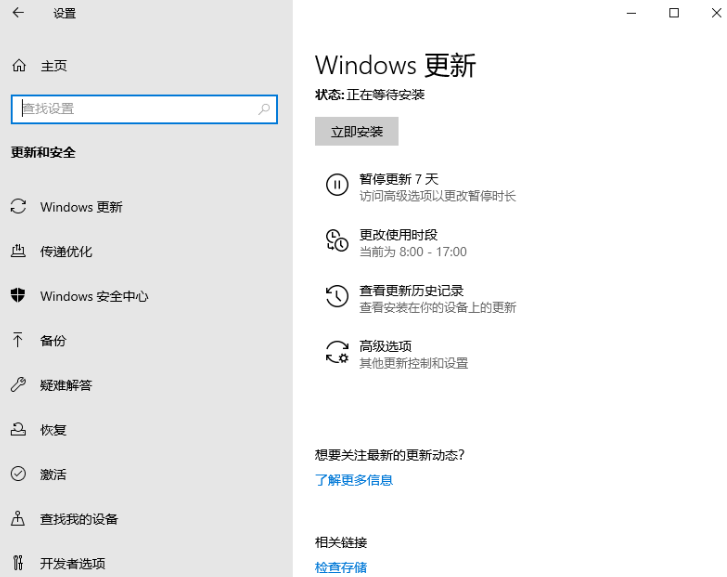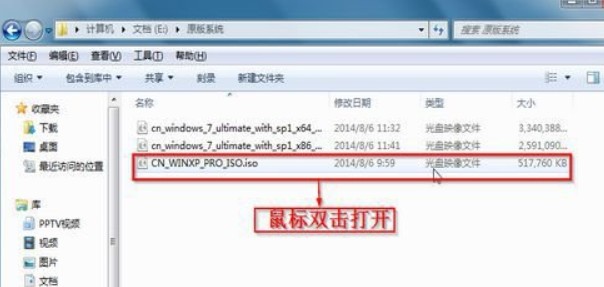重建图标缓存怎么操作?win10系统重建图标缓存的操作方法
- 编辑:飞飞系统
- 时间:2019-12-08
重建图标缓存怎么操作?当我们长期使用win10系统之后电脑中多少会出现图标出现异常的故障现象,当系统图标出现异常的现象我们可以通过下面飞飞系统小编分享介绍的操作方法来进行修复,这便是重建图标缓存的作用了,通过该功能我们可以修复windows系统中出现了很多故障问题,有需要的用户一起和小编往下看吧!

1. 按Windows+R键,输入%userprofile%\AppData\Local\Microsoft\Windows\Explorer (复制粘贴即可)
2. 在打开的文件夹中你会看到像 iconcache_32.db、iconcache_48.db、iconcache_96.db、iconcache_256.db、 iconcache_1024.db、iconcache_1280.db、iconcache_1600.db、iconcache_1920.db、 iconcache_2560.db、iconcache_exif.db、iconcache_idx.db、iconcache_sr.db、 iconcache_wide.dd、iconcache_wide_alternate.db 这样的文件。
将这些文件全部删除,就可以重建 Windows 10 图标缓存了。
当然,如果 Windows 资源管理器正在使用当前文件,可能会导致部分文件无法删除。
3. 此时,我们可以新建个记事本将以下代码复制粘贴进去,保存,然后将.txt的后缀名改为.bat 文件,再以管理员权限打开运行即可。
cd /d %userprofile%\AppData\Local\Microsoft\Windows\Explorer
taskkill /f /im explorer.exe
attrib -h iconcache_*.db
del iconcache_*.db /a
start explorer
pause
4. 执行以上批处理会重启 Windows Explorer,因此桌面会消失一下。执行完之后 Windows 10 图标缓存数据库就被删除了,然后 Windows 10 会自动为我们重建图标缓存。
以上便是飞飞系统小编给大家分享介绍定位win10系统重建图标缓存的操作方法,有需要的用户快来试试win10系统重建图标缓存的操作方法!

win10系统重建图标缓存的操作方法
1. 按Windows+R键,输入%userprofile%\AppData\Local\Microsoft\Windows\Explorer (复制粘贴即可)
2. 在打开的文件夹中你会看到像 iconcache_32.db、iconcache_48.db、iconcache_96.db、iconcache_256.db、 iconcache_1024.db、iconcache_1280.db、iconcache_1600.db、iconcache_1920.db、 iconcache_2560.db、iconcache_exif.db、iconcache_idx.db、iconcache_sr.db、 iconcache_wide.dd、iconcache_wide_alternate.db 这样的文件。
将这些文件全部删除,就可以重建 Windows 10 图标缓存了。
当然,如果 Windows 资源管理器正在使用当前文件,可能会导致部分文件无法删除。
3. 此时,我们可以新建个记事本将以下代码复制粘贴进去,保存,然后将.txt的后缀名改为.bat 文件,再以管理员权限打开运行即可。
cd /d %userprofile%\AppData\Local\Microsoft\Windows\Explorer
taskkill /f /im explorer.exe
attrib -h iconcache_*.db
del iconcache_*.db /a
start explorer
pause
4. 执行以上批处理会重启 Windows Explorer,因此桌面会消失一下。执行完之后 Windows 10 图标缓存数据库就被删除了,然后 Windows 10 会自动为我们重建图标缓存。
以上便是飞飞系统小编给大家分享介绍定位win10系统重建图标缓存的操作方法,有需要的用户快来试试win10系统重建图标缓存的操作方法!